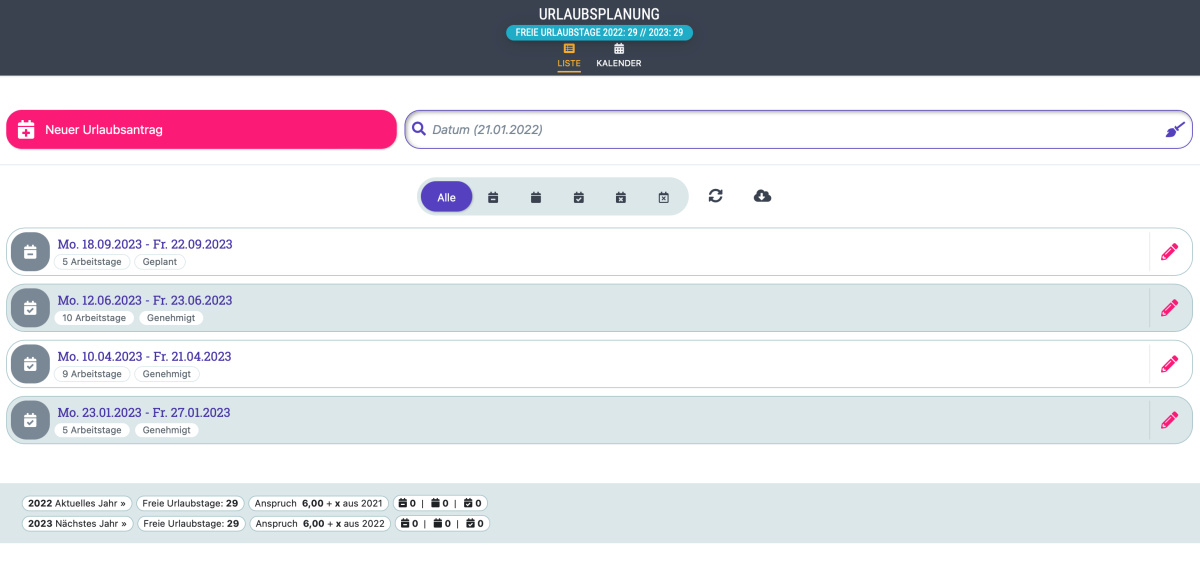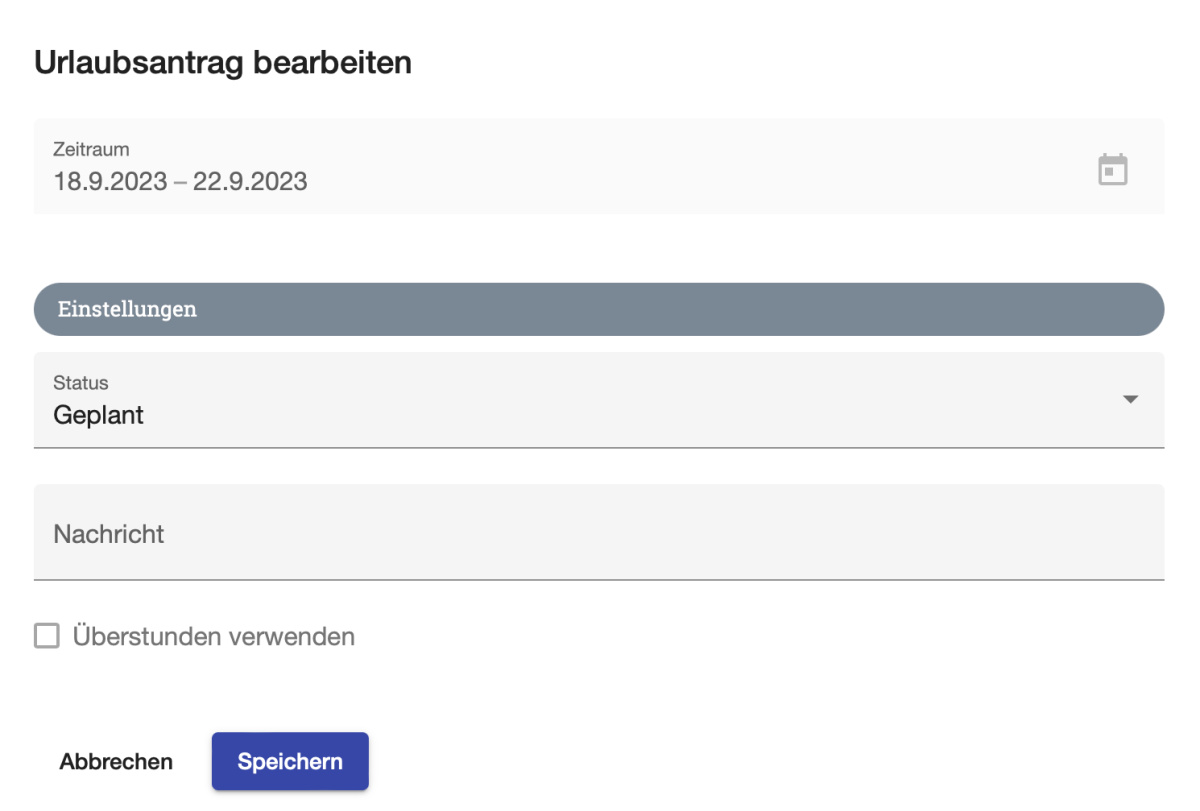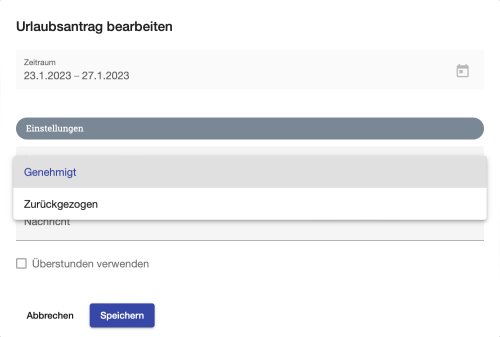Oberhalb der Urlaubsantrags-Auflistung findest Du verschiedene Optionen zum Suchen & Filtern von Urlaubsanträgen
- Mit einem Klick auf "Neuer Urlaubsantrag" kannst Du einen neuen Urlaubsantrag anlegen
- Mit Hilfe der Suchfunktion kannst Du nach einem bestimmten Datum suchen
- Unterhalb der Suchleiste findest Du außerdem verschiedene Filter, die Du mit einem Klick aktivieren kannst:
- Alle
Zeigt alle von Dir angelegten Urlaubsanträge an - Planung
Zeigt nur Urlaubsanträge im Status "Geplant" an - Beantragt
Zeigt nur Urlaubsanträge im Status "Beantragt" an (noch nicht vom Arbeitgeber genehmigt/abgelehnt) - Genehmigt
Zeigt nur die Urlaubsanträge an, die bereits vom Arbeitgeber genehmigt wurden - Abgelehnt
Zeigt nur die Urlaubsanträge an, die bereits vom Arbeitgeber abgelehnt wurden - Zurückgezogen
Zeigt nur die Urlaubsanträge an, die Du nach der Genehmigung durch den Arbeitgeber zurückgezogen hast
- Alle
- Refresh-Symbol
Mit einem Klick auf dieses Symbol wird die Liste aktualisiert - Cloud-Symbol
Mit einem Klick auf dieses Symbol werden die Urlaubsanträge mit Deinem Kalender synchronisiert
 Kostenlos anmelden
Kostenlos anmelden